Binotel: відмінності між версіями
Перейти до навігації
Перейти до пошуку
Немає опису редагування |
Немає опису редагування |
||
| Рядок 19: | Рядок 19: | ||
[[Файл:Screenshot (1).png|1600px|безрамки]] | [[Файл:Screenshot (1).png|1600px|безрамки]] | ||
<br> | <br> | ||
- Колтрекінг | - Колтрекінг є обов'язковим полем. | ||
4.Додавання Обладнання до робочого місця<br> | 4.Додавання Обладнання до робочого місця<br> | ||
Потрібно перейти за наступними посиланнями: Налаштування → Персонал → Робочі місця | Потрібно перейти за наступними посиланнями: Налаштування → Персонал → Робочі місця | ||
Версія за 10:12, 18 березня 2025
Налаштування інтеграції з Binotel
1. Для налаштування необхідно перейти за наступними посиланнями: Налаштування → Обладнання → Телефонія
2. Отримання необхідних даних налаштування інтеграції необхідно отримати API-дані від клієнта. Binotel надає всі необхідні параметри для коректної роботи.
3. Приклад API-даних для стиковки
- WebsocketKey: 85e091-7fa1805
- WebsocketSecret: cbf649-675141-a3c440-e5eb7f-959defa8
- ApiKey: 5c1104-9252d19
- ApiSecret: 20b69c-999dff-fe0565-0d9a8f-56fc5cb0
- Номери телефонів: 100, 101, 102
- Список внутрішніх номерів записується через ",". Перший номер є основним, з нього здійснюватимуться вихідні дзвінки.
- Якщо внутрішній номер не вказаний або пустий, фільтр не застосовується — доступні всі дзвінки.
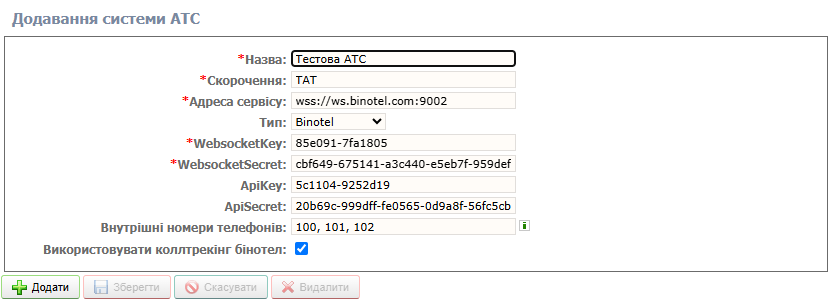
- Колтрекінг є обов'язковим полем.
4.Додавання Обладнання до робочого місця
Потрібно перейти за наступними посиланнями: Налаштування → Персонал → Робочі місця - обрати робоче місце до якого потрібно прив'язати обладнання
Приклад:
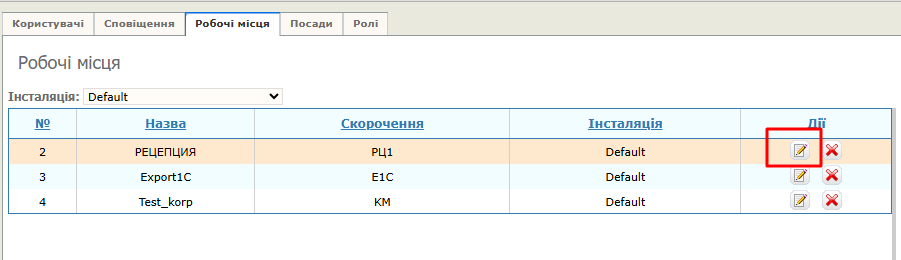
У довіднику систем АТС:
1. Обираємо створене обладнання.
2. Натискаємо додати.
